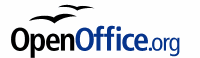Per aggiornare la nostra mitica distribuzione Ubuntu a Feisty
dobbiamo eseguire queste piccole operazioni:
- Aprire un terminale e lanciare il comando:
sudo gedit /etc/apt/sources.list
- Cambiare il contenuto con il seguente:
## Add comments (##) in front of any line to remove it from being checked.
## Use the following sources.list at your own risk.
deb http://archive.ubuntu.com/ubuntu/ feisty main restricted universe multiverse
deb-src http://archive.ubuntu.com/ubuntu/ feisty main restricted universe multiverse
deb http://archive.ubuntu.com/ubuntu feisty-proposed main restricted universe multiverse
## MAJOR BUG FIX UPDATES produced after the final release
deb http://archive.ubuntu.com/ubuntu feisty-updates main restricted universe multiverse
deb-src http://archive.ubuntu.com/ubuntu feisty-updates main restricted universe multiverse
## UBUNTU SECURITY UPDATES
deb http://security.ubuntu.com/ubuntu feisty-security main restricted universe multiverse
deb-src http://security.ubuntu.com/ubuntu feisty-security main restricted universe multiverse
## BACKPORTS REPOSITORY (Unsupported. May contain illegal packages. Use at own risk.)
deb http://it.archive.ubuntu.com/ubuntu/ feisty-backports main restricted universe multiverse
deb-src http://it.archive.ubuntu.com/ubuntu/ feisty-backports main restricted universe multiverse
## CANONICAL COMMERCIAL REPOSITORY (Hosted on Canonical servers, not Ubuntu
## servers. RealPlayer10, Opera, DesktopSecure and more to come.)
deb http://archive.canonical.com/ubuntu feisty-commercial main
## MEDIBUNTU REPOSITORY (Multimedia, Entertainment & Distractions In Ubuntu)
## Please report any bug on https://launchpad.net/products/medibuntu/+bugs
deb http://medibuntu.sos-sts.com/repo/ feisty free non-free
deb-src http://medibuntu.sos-sts.com/repo/ feisty free non-free
- Salvare il file e uscite da Gedit.
- Scarichiamo la chiave gpg per i repository Medibuntu
- Sempre da a terminale eseguiamo il comando:
wget -q http://medibuntu.sos-sts.com/repo/medibuntu-key.gpg -O- | sudo apt-key add -
- Ora lanciamo i seguenti comandi:
sudo apt-get update
sudo apt-get upgrade
sudo apt-get dist-upgrade